Skelbimas
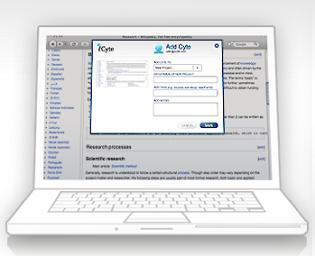 Tam tikru metu daugeliui iš mūsų teks atlikti tyrimus, traloti per dešimtis svetainių ar panašiai kaip aš; parašyti straipsnį. Ar kada nors atradote apie penkiolika skirtukų, atidarytų naršyklėje; iš kurių visi pateikiami informacijos fragmentai, kuriuos tikitės surinkti į ką nors naudingo? Tiesiog sekti visus tuos skirtukus yra pakankamai sunku - ir atspausdinti visus? Pamiršk apie tai.
Tam tikru metu daugeliui iš mūsų teks atlikti tyrimus, traloti per dešimtis svetainių ar panašiai kaip aš; parašyti straipsnį. Ar kada nors atradote apie penkiolika skirtukų, atidarytų naršyklėje; iš kurių visi pateikiami informacijos fragmentai, kuriuos tikitės surinkti į ką nors naudingo? Tiesiog sekti visus tuos skirtukus yra pakankamai sunku - ir atspausdinti visus? Pamiršk apie tai.
„iCyte“ yra naršyklės priedas, leidžiantis užfiksuoti tinklalapius, paryškinti tekstą ir išsaugoti jį savo paskyroje.
Pirmiausia eikite į „iCyte.com“ ir spustelėkite didįjį „˜“Sukurkite sąskaitos mygtuką‘. Tada, nepaisydami galimybės sukurti abonemento, kairėje ekrano pusėje pasirinkite naršyklę. Tai palaiko „Firefox“ ir „Internet Explorer 7“ ir „8“. Deja, nėra jokios „Chrome“ parinkties.
Kai prasidės atsisiuntimas, jūsų bus paprašyta uždaryti visus naršyklės langus. Jūs turite tai padaryti, kad diegimas būtų baigtas.
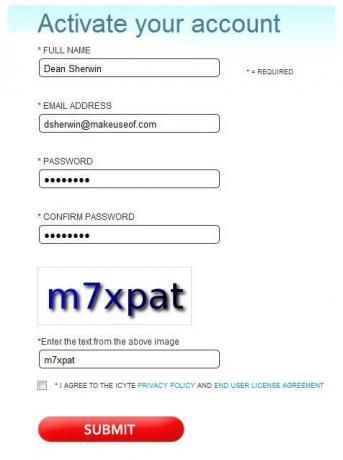
Kai tai padarysite, iš naujo atidarykite naršyklę. Tai turėtų automatiškai nuvesti jus į „iCyte“ svetainę, kurioje jūsų bus paprašyta sukurti paskyrą. Jei tai automatiškai jums neatneša jų, eikite į „˜
Sukurti paskyrąPuslapį, kuriame pirmą kartą atsisiuntėte priedą, ir ten sukurkite sąskaitą. Kaip matote iš ekrano kopijos, tinklalapiams užfiksuoti reikia tik kelių informacijos dalių ir nėra patvirtinimo el. Laiško, kurį reikia gauti. Kai tai padarysite, galite pradėti naudoti „iCyte“.Eikite į tinklalapį, kurį norėtumėte išsaugoti. Jei puslapyje yra teksto, kuris yra jums aktualus, pažymėkite jį pele, kaip tai darytumėte, jei ketinate kopijuoti ir įklijuoti. Kol tekstas paryškintas, spustelėkite mygtuką „iCyte“, esantį naršyklės viršuje „iCyte“ įrankių juostoje. Atsidarys langas.
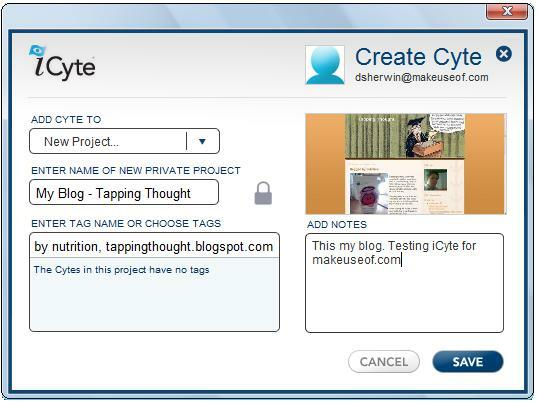
Šiame lange įveskite projekto pavadinimą. Pavyzdžiui, jei ieškote skrydžių kainų, įveskite „˜“Atostogų planavimas 12 nemokamų „Windows“ programų, kad galėtumėte nemokamai planuoti savo atostogas„Windows 10“ gali padėti suplanuoti kitas jūsų atostogas. Nors kelionė nebus nemokama, šios programos yra! Mes jums parodysime, kaip suplanuoti kitą nuotykį nuo pradžios iki pabaigos. Skaityti daugiau 'Arba jei tiriate esė, įveskite to rašinio pavadinimą. Jei jau turite esamą projektą, kurį norite pridėti, spustelėkite rodyklę, esančią teksto įvedimo juostos šone, ir pasirinkite tinkamą projektą. Po to galite įvesti žymas ir pastabas apie išsaugotą tinklalapį. Kai būsite patenkinti viskuo, spustelėkite „Išsaugoti“ ir užfiksavote tinklalapį.
Norėdami peržiūrėti išsaugotus tinklalapius ir paryškintą tekstą, spustelėkite „View Cytes“ mygtuką „iCyte“ įrankių juostoje. Tai atidarys naršyklės šoninę juostą, kurioje bus visų jūsų skirtingų projektų ir „yCytes“ sąrašas. Dėl ekrano kopijų jie lengvai atpažįstami, tačiau norėdami greitai juos rasti, galite naudoti paieškos juostą. Ekrano kopijoje galite pamatyti, kad aš išsaugojau „MakeUseOf.com“ pagrindinio puslapio „Cyte“ ir porą asmeninio tinklaraščio.

Spustelėjus vieną iš šių „citų“, naršyklė įkels visą „Cyte“ formą. Kokybė yra nuostabi ir atrodo lygiai taip pat, kaip ir žiūrint tikrąjį interneto puslapį. Visos nuorodos ir mygtukai „Cyte“ yra visiškai spustelėjami ir įkels atitinkamus puslapius naujame skirtuke. „Cyte“ viršuje yra galimybė „žiūrėti tiesiogiai“. Tai pateks į originalų „Cyte“ puslapį.
Apskritai, „iCyte“ yra puikus įrankis tiems, kurie daug tyrinėja ir kuriems reikia kažkur saugoti visą savo informaciją, neišspausdinant puslapių. Ar žinote panašų įrankį? Cituokite tai komentaruose!
Mano vardas Deanas Šervinas. Aš esu laisvai samdomas rašytojas, besispecializuojantis technologijų, kultūros, politikos, patarimų ir visų kitų nuostabių keistų dalykų srityje. Prie MUO pradėjau prisidėti 2009 m. Liepos mėn. Man patinka konsoliniai vaizdo žaidimai ir aš mokėjau žaisti keistą MMO. Tačiau tikroji mano aistra yra rašymas ir skaitymas apie technologijas ir mūsų greitą evoliuciją.